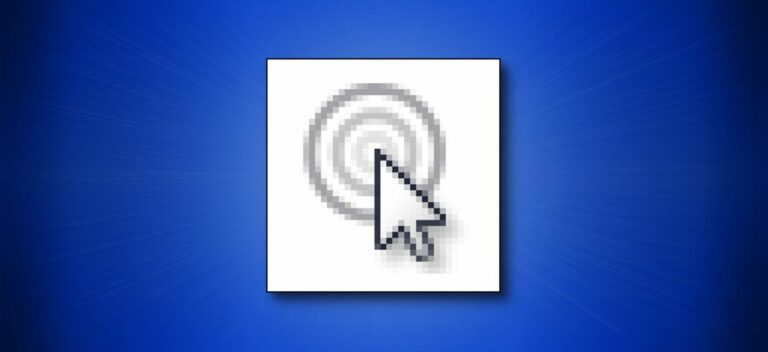Могу ли я использовать iCloud Drive для резервного копирования Time Machine?
Time Machine упрощает резервное копирование незаменимых файлов Mac на внешний диск или сетевой компьютер, но как насчет резервного копирования в iCloud? Если вы платите за дополнительное облачное хранилище, вы, вероятно, захотите им воспользоваться.
Суровая правда: Apple не позволяет хранить резервные копии Time Machine в iCloud, даже если у вас есть место.
Программы для Windows, мобильные приложения, игры - ВСЁ БЕСПЛАТНО, в нашем закрытом телеграмм канале - Подписывайтесь:)
Так в чем проблема, Apple?
Time Machine – это решение для локального резервного копирования
Time Machine разработан как решение для локального резервного копирования, поскольку он выполняет резервное копирование каждого файла на вашем Mac. Резервные копии создаются постепенно, при каждом резервном копировании только новые и измененные файлы. Затем Time Machine создает «снимок» вашего Mac в том виде, в котором он выглядел в то время.
Вы можете использовать эту резервную копию для полного восстановления вашего Mac, независимо от того, произошел ли у вас аппаратный сбой или вам нужно заменить весь Mac. Вы можете мигрировать с одного Mac на другой, не используя ничего, кроме резервной копии Time Machine, если хотите. Вы можете подключить диск Time Machine и при необходимости искать отдельные файлы.

Для сравнения, iCloud Drive – это облачное хранилище Apple и служба синхронизации файлов. Он работает так же, как Dropbox или OneDrive, поскольку используется для зеркалирования и синхронизации файлов между устройствами. Восстановление каждого файла на вашем Mac из резервной копии iCloud будет ограничено скоростью вашего интернет-соединения.
Даже если у вас быстрое подключение к Интернету, Apple все равно не позволит вам указать резервную копию Time Machine на iCloud Drive. Это резко контрастирует с тем, как iCloud Backup работает на iPhone и iPad, где выполняется резервное копирование устройства полностью (хотя и без создания экземпляров моментальных снимков или доступа на уровне файлов).
iCloud уже выполняет резервное копирование фотографий, документов и рабочего стола
К счастью, iCloud уже выполняет резервное копирование наиболее важных данных при условии, что у вас достаточно места для этого. Вы можете сделать это в настройках iCloud в разделе «Системные настройки»> «Apple ID». Включите «Фото», чтобы создать резервную копию медиафайлов, и нажмите «Параметры» рядом с iCloud Drive. Затем включите также резервное копирование документов и рабочего стола.
 яблоко
яблоко
iCloud Photos хранит все ваши фотографии и видео в облаке, позволяя вам освободить дисковое пространство на ваших устройствах, сохраняя вместо этого локальные оптимизированные версии. Полноразмерные изображения и видео загружаются по мере необходимости, в то время как все остается в надежном резервном копировании в облаке.
Синхронизация рабочего стола и документов – еще одна полезная функция, которая делает ваш рабочий стол Mac и личные файлы доступными через iCloud. Вы можете получить доступ к этим файлам с других устройств, включая iPhone и iPad, или войти в систему на странице iCloud.com и получите то, что вам нужно, через веб-браузер (даже в Windows).
Все равно создавать резервные копии в Интернете
Использование фотографий iCloud и синхронизация файлов полезно, но не должно быть вашей единственной защитой. Вы, конечно, можете вручную копировать и вставлять файлы в iCloud, если хотите, но есть способы лучше обезопасить себя.
Мы рекомендуем локальное резервное копирование с помощью Time Machine и онлайн-резервное копирование с использованием таких сервисов, как Backblaze и IDrive, для максимального спокойствия.
Программы для Windows, мобильные приложения, игры - ВСЁ БЕСПЛАТНО, в нашем закрытом телеграмм канале - Подписывайтесь:)